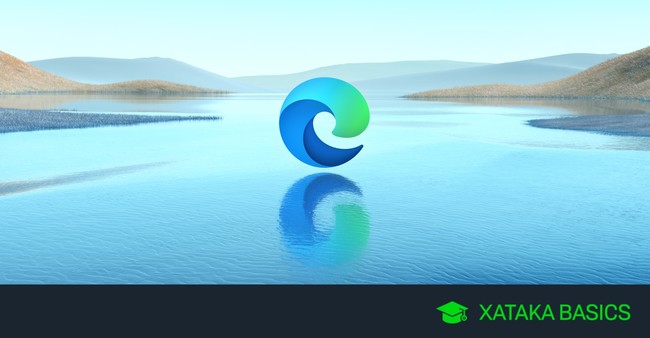
Vamos a explicarte cómo actualizar Microsoft Edge para obtener la versión basada en Chromium, de manera que puedas empezar a utilizarlo desde ahora mismo. El día ha llegado, y después de meses de versiones Beta, Dev y Canary, la versión final del nuevo navegador de Microsoft ya está entre nosotros.
Primero te vamos a enseñar el proceso oficial, en el que tienes que ir al actualizador de Windows y buscar nuevas actualizaciones, esperando a que te llegue. Pero si no quieres esperar, también te diremos cómo actualizar ahora mismo sin más esperas a través de una página especial de Microsoft.
Busca la actualización de Microsoft Edge
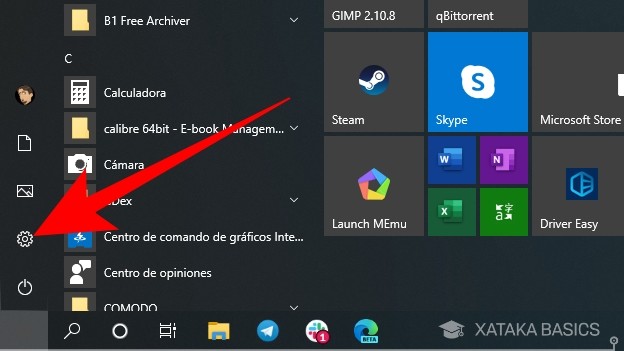
Lo primero que tienes que hacer es entrar en la Configuración de Windows pulsando sobre el icono de la rueda dentada que vas a tener tanto en la columna de la izquierda del menú de inicio como en la parte inferior del panel de notificaciones.
Una vez estés dentro de la configuración de Windows 10, tienes que pulsar sobre la opción de Actualización y seguridad, que es en la que puedes gestionar Windows Update. Esta es la herramienta de actualizaciones de Windows 10.
Una vez entres dentro de las opciones de Actualización y seguridad, en la columna izquierda asegúrate de pulsar sobre la sección Windows Update (1). Al ser la primera, entrarás en ella por defecto, pero nunca está de más hacer la comprobación. Luego, pulsa en el botón de Buscar actualizaciones (2) que te aparecerá a la derecha arriba del todo.
Aquí, ya sólo te falta esperar a que llegue la actualización oficial que sustituya el Microsoft Edge antiguo por el nuevo. Esto puede tardar algo de tiempo, pero si no quieres esperar te recomendamos ir al paso siguiente.
Descarga YA el nuevo Microsoft Edge
Y si no quieres esperar, has de saber que Microsoft ya tiene una web oficial desde la que bajar el nuevo navegador. Lo único que tienes que hacer es entrar a la página oficial de descarga, donde únicamente tienes que pulsar en el botón de bajarlo para Windows 10. También puedes bajarlo para otros sistemas operativos pulsando en la flecha que hay en la parte derecha del botón.
Cuando pulses en el botón de descarga se te mostrará primero una página con los términos de su licencia de uso. Puedes revisarla y mirar la declaración de privacidad, pero si quieres instalar el navegador tienes que pulsar en el botón de Aceptar y descargar que aparecerá en la esquina inferior derecha de la ventana.
Se descargará un archivo llamado MicrosoftEdgeSetup.exe en Windows, aunque dependiendo de tu sistema operativo el procedimiento puede ser diferente. Si estás en Windows, ejecuta el archivo, y tras darle permiso de administrador irás a una pantalla en la que se quedará descargando el nuevo Edge. Tendrás que esperar mientras se descarga el navegador y se instala automáticamente, un proceso que puede durar unos minutos.
Y ya está, cuando termines ya tendrás el nuevo Microsoft Edge listo para utilizar. Ábrelo y podrás empezar con la introducción inicial y los primeros pasos de una pequeña configuración con la que puedes decidir qué aspecto quieres que tenga.
Y recuerda, cuando completes la instalación, el viejo Microsoft Edge desaparecerá para ser sustituido por el nuevo. Por lo tanto no habrá duplicidades, y cuando lo busques en el menú de inicio sólo te aparecerá la nueva versión.
Ver todos los comentarios en https://www.xataka.com
VER 0 Comentario